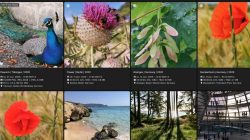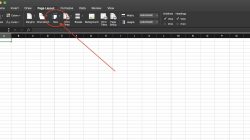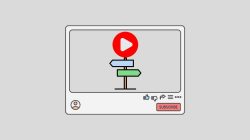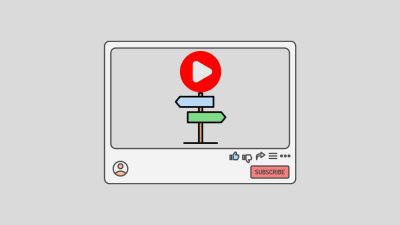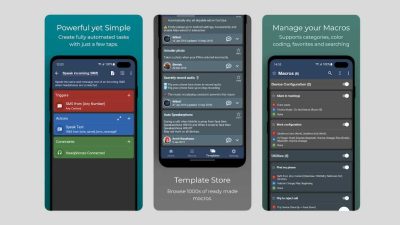Seperti yang kita sadari, banyak aplikasi saat ini terutama untuk game online memiliki ukuran memori yang besar, yang tentu saja akan banyak memakan ruang memori internal di HP. Nah, sebenarnya masalah ini bisa diatas dengan memindahkan aplikasinya ke SD Card. Lalu, bagaimana cara memindahkan aplikasi ke kartu SD? untuk mendapatkan jawabannya, simak artikel ini hingga tuntas, ya.
Memindahkan Aplikasi ke Kartu SD

Salah satu kendala yang seringkali dikeluhkan oleh pengguna smartphone adalah ruang penyimpanan yang terbatas. Akibatnya, banyak file-file penting tidak bisa dimasukkan ke dalamnya.
Padahal, file-file tersebut sewaktu-waktu akan sangat dibutuhkan, sehingga repot jika tidak menyimpannya di smartphone.
Umumnya yang menyebabkan ruang penyimpanan menjadi penuh adalah aplikasi yang terinstal di ponsel tersebut. Di sisi lain, aplikasi-aplikasi tersebut sangat penting dan dibutuhkan untuk menunjang pekerjaan maupun sebagai media hiburan.
Terlebih lagi aplikasi social media yang jika dihapus dan dipindahkan ke penyimpanan lain akan mengakibatkan data-data login terhapus dan harus login ulang. Jika data-data login masih dihafal tentu tidak masalah. Tapi bagaimana jika data-data login-nya sudah tidak diingat? maka akan repot jadinya.
Oleh karena itu, Sobat harus memindahkan aplikasi tersebut dalam keadaan utuh tanpa harus menghapusnya terlebih dahulu. Nah, solusi yang bisa sobat lakukan adalah memindahkan aplikasi ke kartu SD. Bagaimana caranya? Yuk simak ulasan di bawah ini.
Cara Memindahkan Aplikasi Ke Kartu SD Xiaomi dan HP Lainnya Dengan Bantuan Aplikasi

Apabila dua cara memindahkan aplikasi ke kartu SD di atas sudah Sobat coba namun belum berhasil membantu, mungkin Sobat bisa menggunakan cara alternatif, yaitu dengan memanfaatkan aplikasi tambahan.
Saat ini banyak sekali aplikasi yang bertugas untuk memindahkan aplikasi atau game ke kartu SD. Salah satunya adalah Link2SD yang akan kami bahas ini.
Nah, aplikasi ini cukup ringan hanya sekitar 3 MB saja, jadi Sobat tidak perlu khawatir terkait akan membebankan memori HP.
Berikut cara menyimpan aplikasi ke kartu SD dengan Link2SD:
- Download Aplikasi Link2SD
Sobat bisa unduh aplikasi ini melalui Google Play Store untuk handphone Android Sobat. Aplikasi ini bisa Sobat unduh secara gratis.
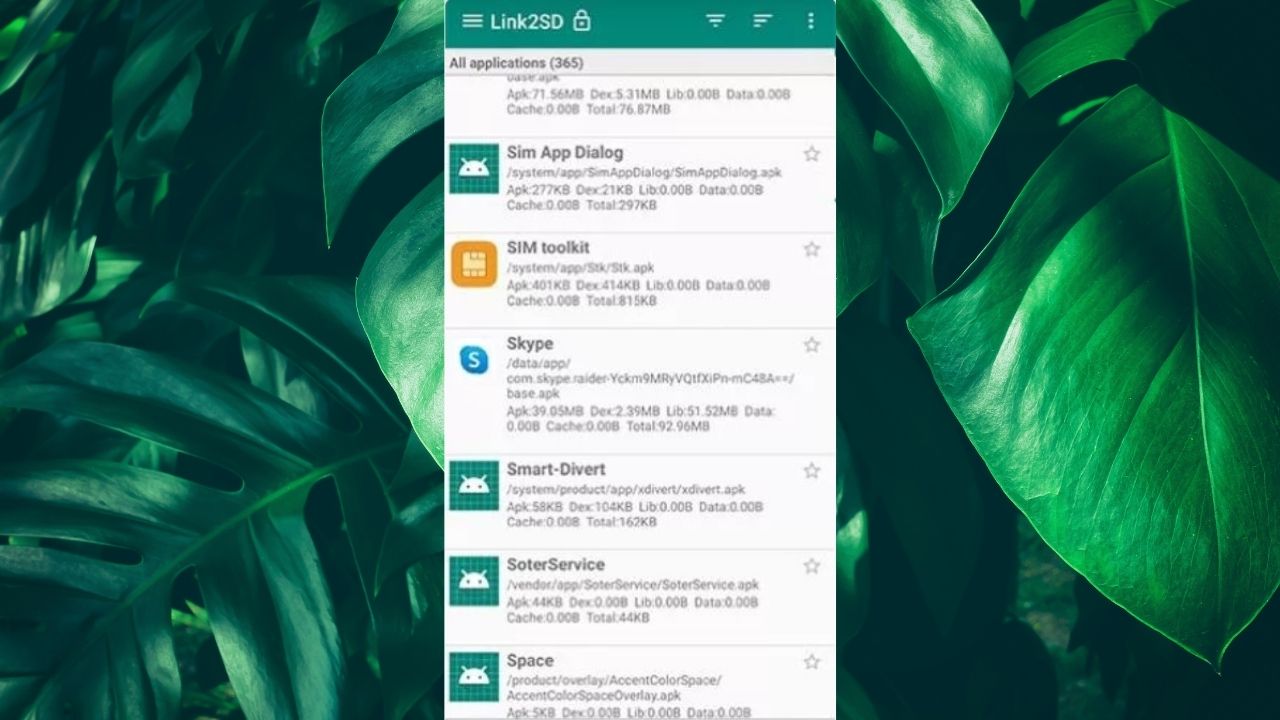
- Cari Aplikasi Yang Ingin Dipindahkan
Selanjutnya, Sobat bisa cari-cari aplikasi atau game yang sekiranya ingin Sobat pindahkan ke kartu SD.
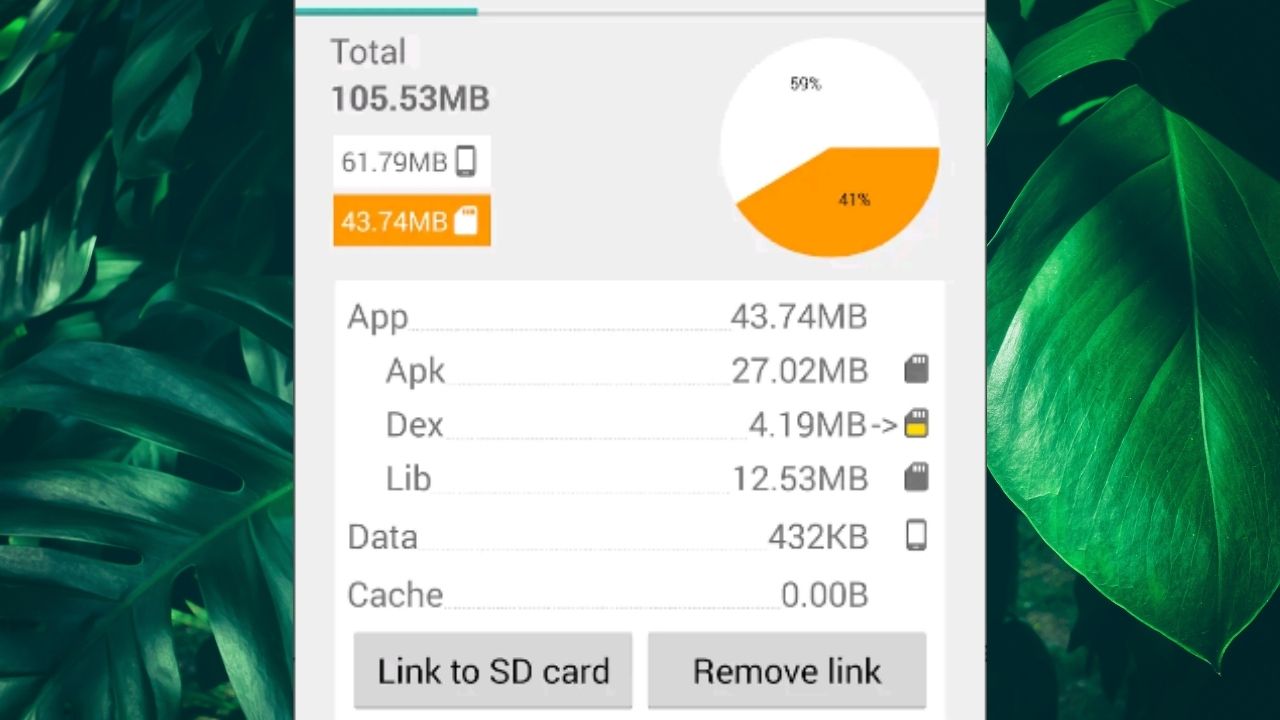
- Pilih Opsi Move to SD Card
Jika Sobat sudah memilih salah satu aplikasi yang ingin dipindahkan ke ruang memori eksternal atau SD Card, Sobat bisa pilih aplikasinya, lalu tekan opsi “Move to SD Card”.
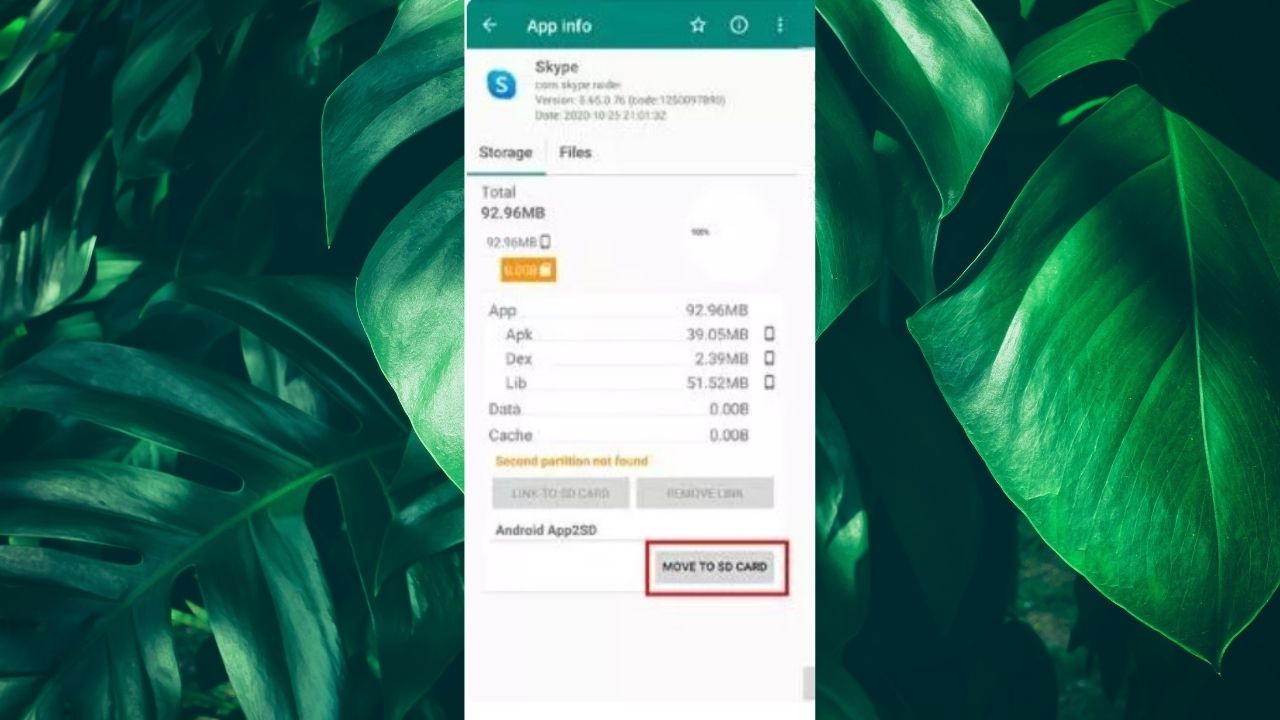
- Konfirmasi Pemindahan
Langkah terakhir, Sobat bisa tekan opsi OK untuk mengkonfirmasi pemindahan data aplikasi dari memori internal ke kartu SD.
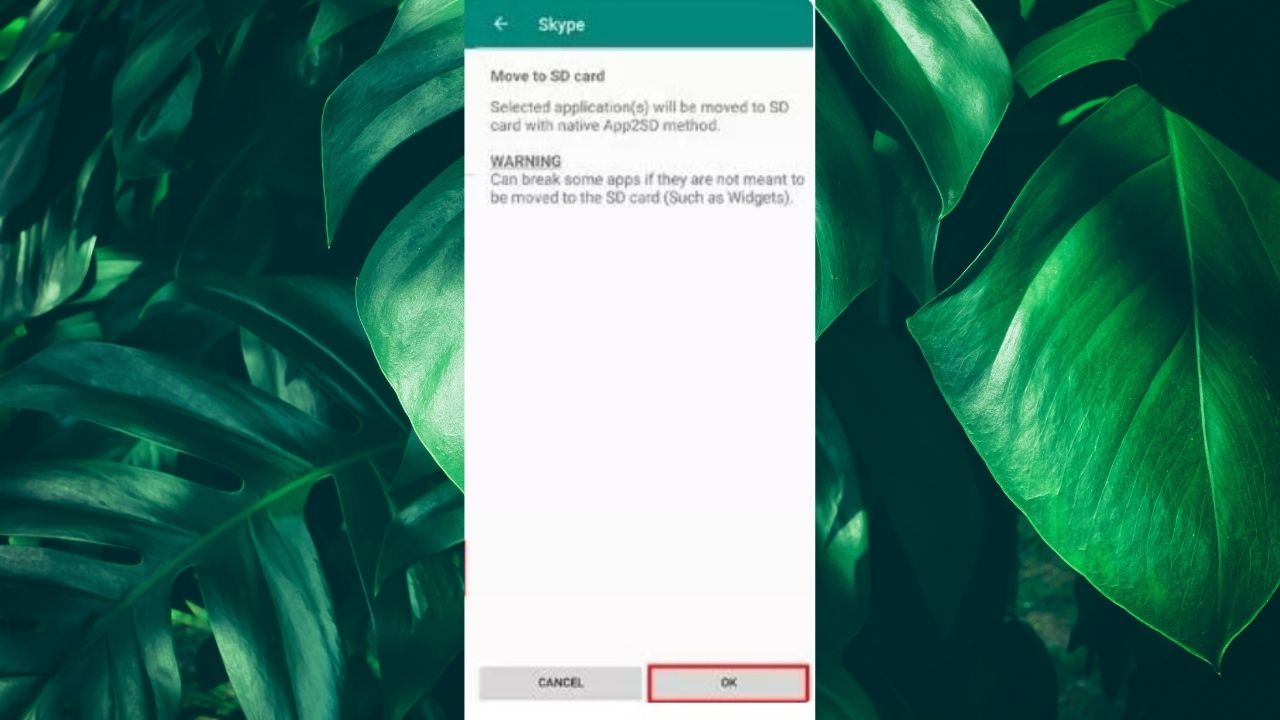
Begitulah cara memindahkan aplikasi ke kartu sd dengan bantuan aplikasi Link2SD yang bisa Sobat lakukan. Bagaimana? sangat mudah dan cepat bukan?
Tapi sepertinya beberapa aplikasi tidak mendukung untuk pemindahan ke SD Card, diasanya pada aplikasi bawaan.
Cara Memindahkan Aplikasi ke Kartu SD

Ada beberapa cara yang bisa Sobat lakukan untuk memindahkan aplikasi ke kartu SD. Namun, pada artikel kali ini saya hanya akan menyebutkan dua cara.
Untuk Sobat yang memiliki HP Realme terbaru, Samsung terbaru, Oppo terbaru, sampai Xiaomi terbaru, bisa menggunakan cara memindahkan aplikasi ke memory card ini.
Adapun langkah-langkah atau cara memindahkan aplikasi ke kartu sd adalah sebagai berikut
Menjadikan Kartu SD Sebagai Penyimpanan Utama
Langkah-langkah yang perlu dilakukan pada cara pertama ini adalah sebagai berikut :
- Pertama, pastikan kartu SD sudah terbaca di smartphone Sobat.
- Selanjutnya tinggal masuk ke menu Pengaturan lalu memilih Penyimpanan.
- Lanjutkan dengan memilih ikon garis tiga di bagian kanan atas.
- Setelah itu pilihlah setelan penyimpanan.
- Lanjutkan dengan memilih menu format SD Card.
- Selanjutnya pastikan sobat memilih format sebagai internal atau format sebagai penyimpanan internal.
- Biarkan prosesnya berjalan, tunggu saja.
- Ingat, selama proses format berlangsung, jangan pernah mencabut SD Card, jangan mereset ponsel, jangan pula mematikan ponsel secara paksa.
- Setelah format selesai, sobat tinggal memilih pindahkan sekarang. Dengan begitu, aplikasi secara otomatis akan berpindah dari penyimpanan internal ponsel ke SD Card.
- Selesai.
Kami juga telah menulis tentang Cara Mengatasi Memori Internal Handphone Yang Penuh. Sobat bisa menggunakan cara yang disebutkan di situ untuk mengatasi kendala memori internal yang penuh.
Memindahkan Langsung Dari File Manager
Cara memindahkan aplikasi ke kartu SD berikutnya adalah dengan memindahkan langsung dari File Manager. Adapun detail langkah-langkahnya adalah sebagai berikut :
- Pertama, aktifkan smartphone Sobat terlebih dahulu.
- Lanjutkan dengan membuka menu, lalu pilih menu file manager atau file saya.
- Selanjutnya pilih penyimpanan internal.
- Selanjutnya tinggal cari aplikasi yang ingin dipindahkan.
- Jangan lupa untuk menandai aplikasi yang akan dipindah.
- Setelah itu, pilihlah ikon titik tiga atau bisa juga langsung pilih tulisan pindahkan. Sesuaikan dengan menu yang tersedia.
- Selanjutnya pilih kartu SD sebagai tempat penyimpanan.
- Tunggu hingga proses pemindahan selesai.
Kedua cara memindahkan aplikasi ke kartu sd tersebut memang sangat terlihat mudah. Namun pada beberapa ponsel Android, cara tersebut tidak work.
Biasanya memang pengaturan ini sesuai dengan tipe masing-masing HP. Jadi, penamaan menunya juga akan berbeda dan Sobat bisa sesuaikan saja namanya dengan petunjuk yang kami berikan di atas.
Apabila data tidak bisa dipindahkan ke SD card, karena SD card sudah penuh dan banyak sampah data yang tidak terpakai, Sobat bisa format SD Card tersebut. Jika SD Card ternyata tidak dapat diformat, maka Sobat bisa simak artikel kami, cara mengatasi SD Card tidak bisa diformat.
Cara Memindahkan Aplikasi ke Kartu Memori dengan USB Debugging
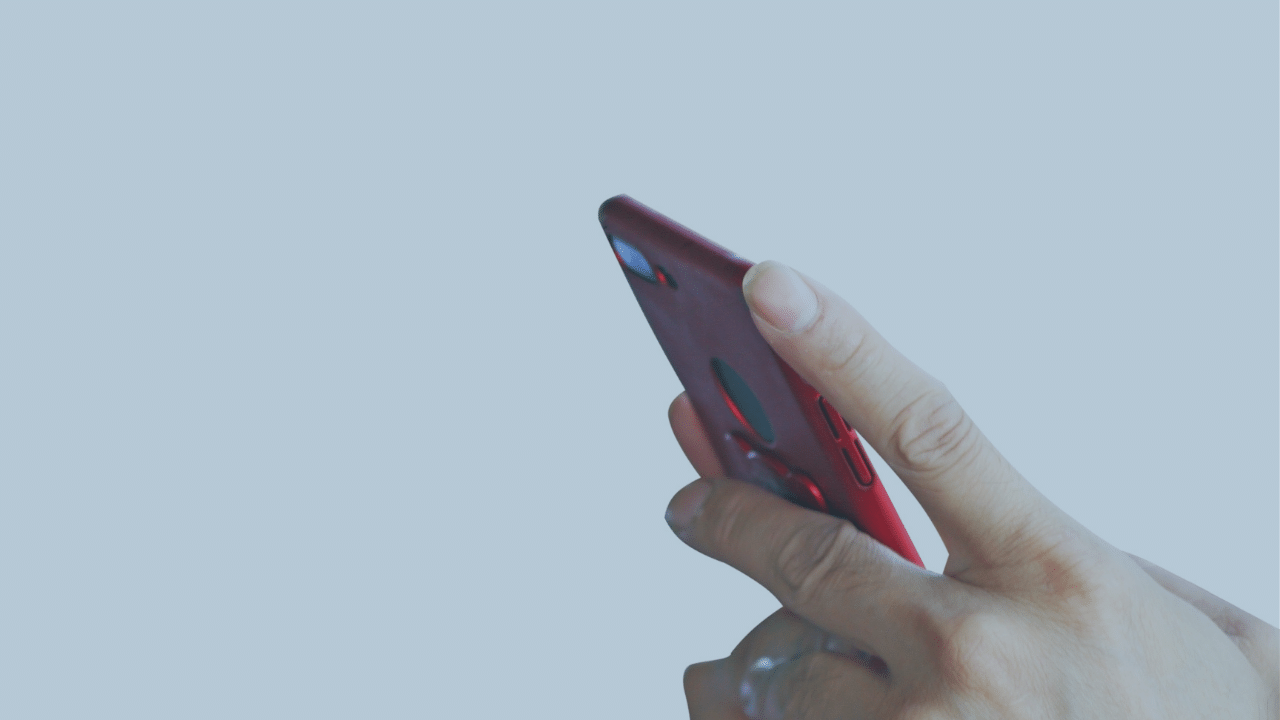
Selain cara di atas lewat aplikasi, Sobat juga bisa mencoba cara memindahkan aplikasi ke kartu sd Oppo A3S lewat USB Debugging.
Nah, metode pemindahan data aplikasi lewat USB Debugging adalah salah satu metode yang mengaktifkan fitur yang Opsi Pengembang atau Developer Options.
Tapi sebelum itu, perlu Sobat siapkan laptop atau PC terlebih dahulu, karena cara ini memerlukan perangkat perantara untuk memindahkan aplikasi ke kartu SD Sobat. Agar lebih jelasnya, berikut langkah-langkahnya:
- Langkah pertama, silakan buka Settings atau Pengaturan di HP Sobat.
- Setelah itu, masuk ke Developer Options, lalu tekan 7 kali pada Build Number dengan cepat.
- Jika sudah, langsung saja untuk mengaktifkan fitur USB Debugging.
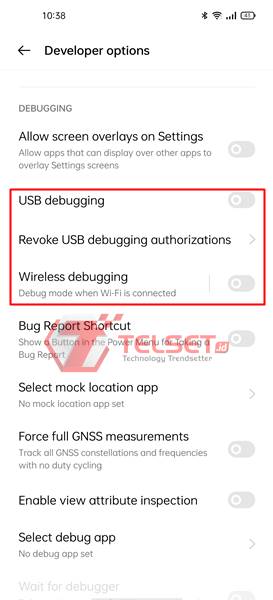
- Apabila sudah aktif, Sobat bisa langsung koneksikan HP Sobat ke laptop menggunakan kabel USB atau kabel data.
- Nah, Sobat hanya tinggal memindahkan folder ataupun data-data aplikasi ke SD Card yang Sobat gunakan.
Perlu diinggat, cara ini hanya akan bisa diaktifkan jika Sobat telah mengaktifkan mode pengembang atau developer mode di HP Sobat.
Tentu beberapa penamaan opsi menu di masing-masing tipe ponsel akan berbeda. Jika Sobat mengalami kesulitan, Sobat bisa cari di Google terkait cara mengaktifkan mode pengembang sesuai tipe HP yang Sobat gunakan.
Cara Memindahkan Aplikasi ke Kartu SD Samsung dan HP Lainnya Dengan AppMgr III

Tidak jauh berbeda dengan aplikasi Link2SD, aplikasi AppMgr III ini juga memiliki fungsi yang memungkinkan pengguna dapat memindahkan aplikasi yang tersimpan di internal memori ke SD Card, dan sebaliknya.
Tentu Sobat bisa download aplikasinya lewat Google Play Store secara free. Jika sudah di-install, silakan Sobat ikuti langkah-langkahnya sebagai berikut:
- Pertama, Sobat bisa buka aplikasi AppMgr III di smartphone Sobat.
- Setelah itu, langsung saja masuk ke tab Moveable.
- Di halaman menu ini, Sobat akan melihat daftar aplikasi yang terpasang di HP Sobat, beserta aplikasi yang bisa dipindahkan ke kartu SD.
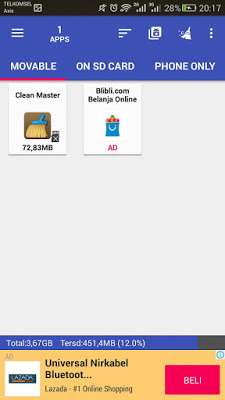
- Selanjutnya pilih aplikasi yang ingin dipindahkan, lalu tap tombol “Pindahkan ke kartu SD“.
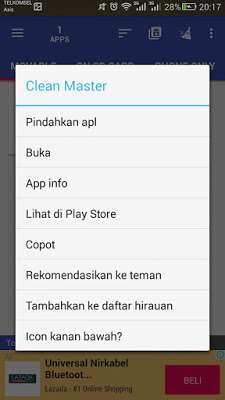
- Maka proses pemindahan akan dimulai. Sebaiknya Sobat jangan menutup atau close aplikasi ini selagi proses pemindahan aplikasi ke kartu SD.
Jika berhasil, maka nantinya akan muncul notifikasi pop up yang menginfokan bahwa aplikasi telah berhasing dipindahkan ke kartu SD.
Untuk memastikannya, Sobat bisa cek ke Settings > Manage Apps > Pilih Aplikasi > Lihat Detail Data. Pada beberapa ponsel akan ada keterangan data tersimpan di SD Card.
Cara Memindahkan Aplikasi ke Kartu SD di HP Nokia

Untuk Sobat yang mengatur kartu SD sebagai Penyimpanan Internal, Sobat dapat memindahkan beberapa aplikasi ke kartu SD, lho.
Tindakan ini tentu saja akan membuat memori internal semakin luas, dan bisa Sobat isi dengan data-data lainnya yang lebih penting.
- Pertama, silakan pergi ke Pengaturan > Perangkat > Aplikasi.
- Setelah itu, pilih aplikasi yang ingin Sobat pindahkan ke kartu SD.
- Selanjutnya ketuk Penyimpanan.
- Lalu di Penyimpanan yang digunakan, Sobat bisa pilih opsi Ubah.
- Terakhir tinggal pilih kartu SD yang sudah ada di HP Nokia Sobat.
Sedikit catatan, tidak semua aplikasi dapat dipindahkan ke kartu SD. Nah, jika aplikasi yang ingin Sobat pindahkan ternyata tidak bisa, silakan gunakan metode lainnya dengan bantuan aplikasi seperti yang kami jelaskan sebelumnya.
Cara pindahkan aplikasi ke SD card ini dapat Anda lakukan di semua smartphone Android. Buat Anda yang memiliki HP Realme terbaru, Samsung terbaru, Oppo terbaru, hingga Xiaomi terbaru, bisa menggunakan cara memindahkan aplikasi ke memory card ini.
Trik satu ini juga bisa Anda lakukan tanpa harus root Android terlebih dahulu. Sebagai catatan, cara ini hanya bisa dilakukan mulai dari Android versi Marshmallow 6.0 ke atas saja. Berikut cara memindahkan aplikasi ke kartu SD tanpa aplikasi:
Memindahkan Aplikasi Ke SD Card Tanpa Aplikasi
Nah sobat juga bisa memindahkan aplikasi ke SD card tanpa memerlukan bantuan aplikasi, dan sobat wajib memasukan SD card terlebih dahulu untuk dapat menggunakannya.
Sebagai informasi saja ini, gak semua HP sudah mendukung sd card sampai 1 TB, kebanyakan hanya sampai 256 GB, jadi sobat wajib mengetahui spek hp sebelum membeli kapasitas sd card yang ingin digunakan.
Nah cara pindahkan aplikasi ke SD card tanpa bantuan aplikasi, caranya mudah, semua dilakukan di pengaturan HP. Berikut langkah-langkahnya.
- Pertama buka setting dan masuk ke pinyampanan / storage.
- Kemduian pilih kartu SD yang digunakan.
- Klik ikon tiga garis bertumpuk yang ada di pojok kanan atas, dan pilih setelan penyimpanan.
- Pilih Format kartu SD dan tap format sebagai internal.
- Tunggu format selesai.
- Kemudian pindahkan aplikasi ke memori eksternal yang sudah diubah menjadi penyimpanan internal HP.
Video Cara Memindahkan aplikasi ke SD Card
Nah untuk yang masih kurang paham dengan artikel ini, sobat bisa melihat tutorial yang diberikan oleh channel youtube di bawah ini, semoga video ini bermanfaat untuk sobat.
Tips Membuat Memori Internal Menjadi Luas
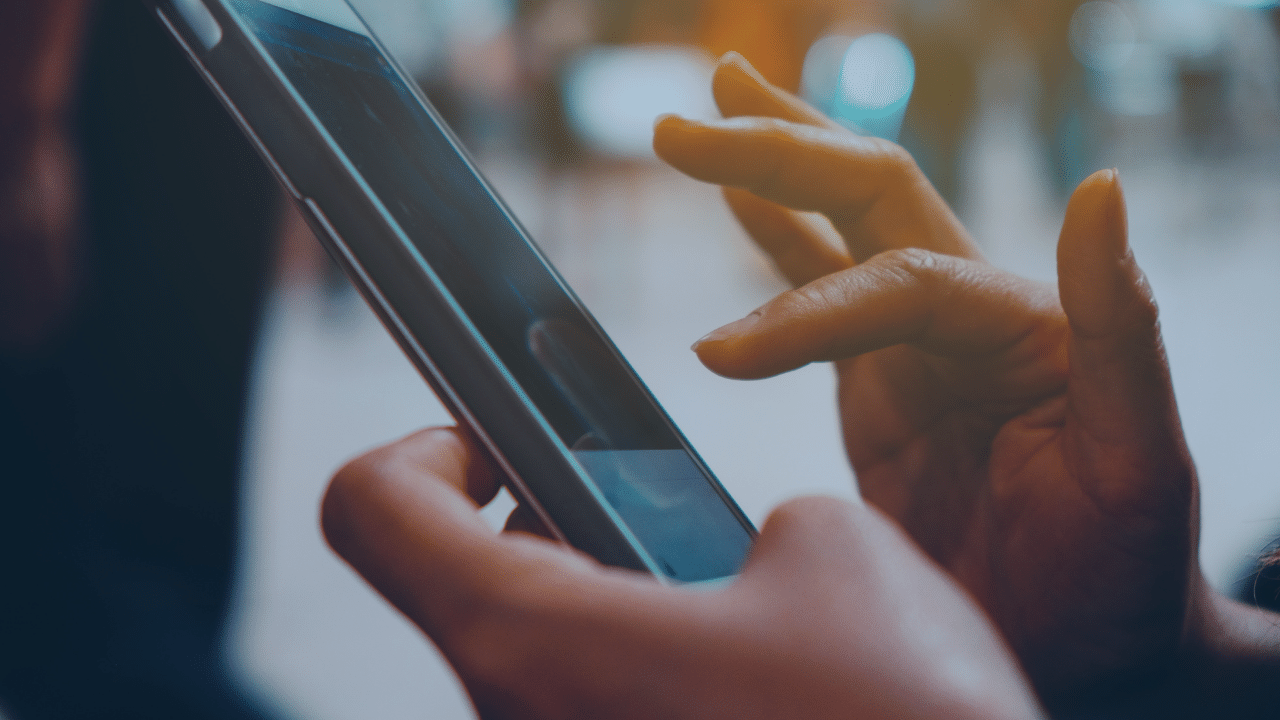
Sebelum penutup, kami akan membagikan beberapa tips untuk membuat memori internal ponsel Android Sobat semakin menjadi lega.
Memang permasalahan ini sudah pasti akan menghantui pengguna ponsel Android, karena memang semakin lama kita menggunakan ponsel tersebut, maka data-data juga akan semakin bertambah, kecuali kita melakukan cara seperti:
- Membersihkan cache aplikasi atau game.
- Menghapus foto dan video yang sekiranya tidak lagi diperlukan.
- Melakukan screening data sampah menggunakan aplikasi cleaner bawaan.
- Rutin mem-backup data ke penyimpanan cloud seperti Google Drive, atau memori eksternal / SD Card.
- Menonaktifkan download otomatis di WhatsApp, dan lain sebagainya.
Itulah beberapa tips sederhana yang bisa Sobat coba untuk membuat memori internal HP Sobat semakin luas. Bagaimana? Sobat tertarik untuk melakukannya?.
Akhir Kata
Itulah cara memindahkan aplikasi ke kartu sd dengan beberapa metode mudah yang bisa Sobat lakukan. Kira-kira, Sobat ingin menggunakan cara yang mana nih?
Kalau cara manual tidak bisa, jangan lupa untuk mencoba lewat aplikasi yang telah kami jelaskan di atas agar aplikasi dapat dipindahkan ke kartu SD dengan berhasil.
Semoga artikel ini bermanfaat, jangan lupa bagikan ke yang lain agar lebih banyak lagi yang tahu! 🙂 .
Spesialisasinya pada Android dan aplikasi mobile telah membantu banyak pengguna dalam memahami dan memaksimalkan penggunaan teknologi ini dalam kehidupan sehari-hari. Dengan gaya penulisan yang informatif dan mudah dimengerti, Indra telah menjadi referensi bagi banyak orang yang mencari informasi tentang Android dan aplikasi mobile.
Info tech paling update! Ikuti kami di WhatsApp Channel & Google News, Jadilah bagian komunitas kami!